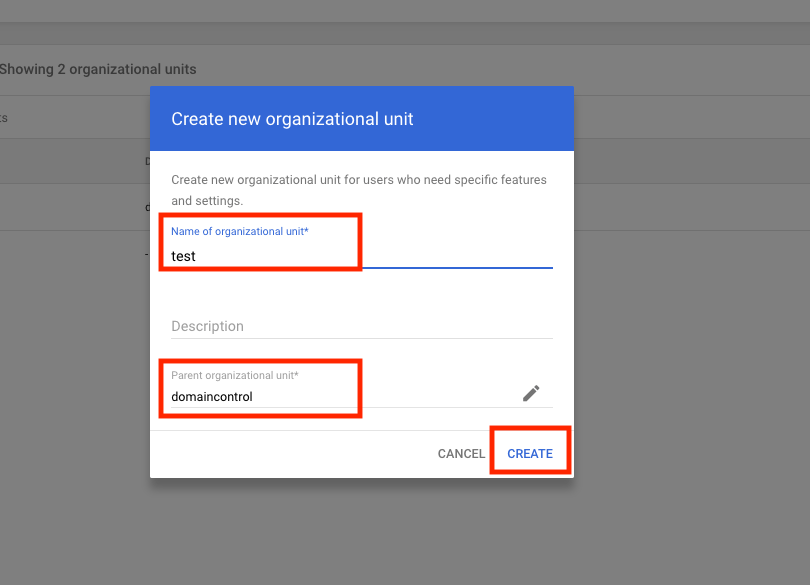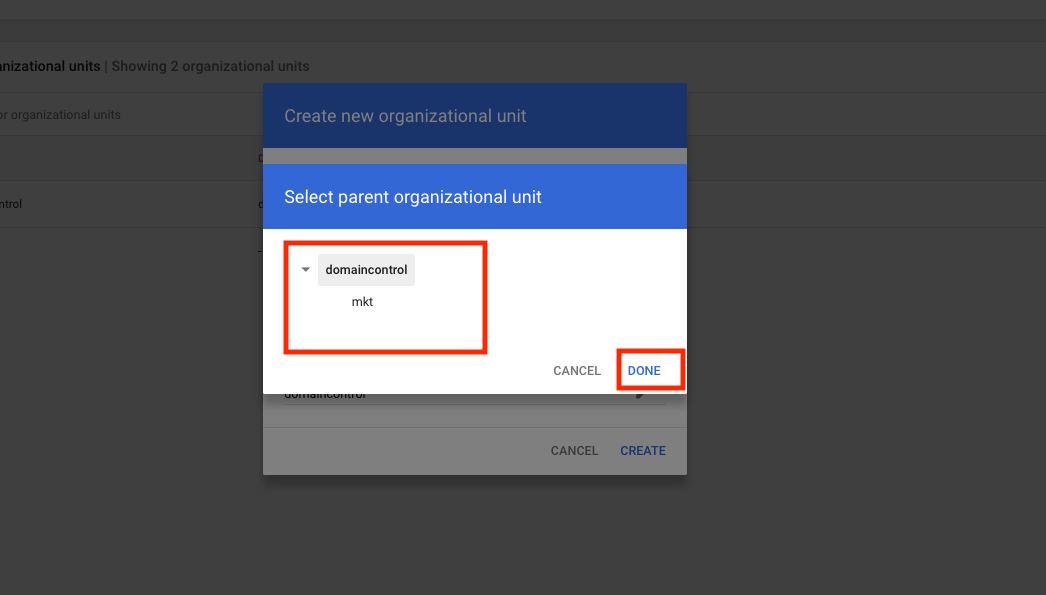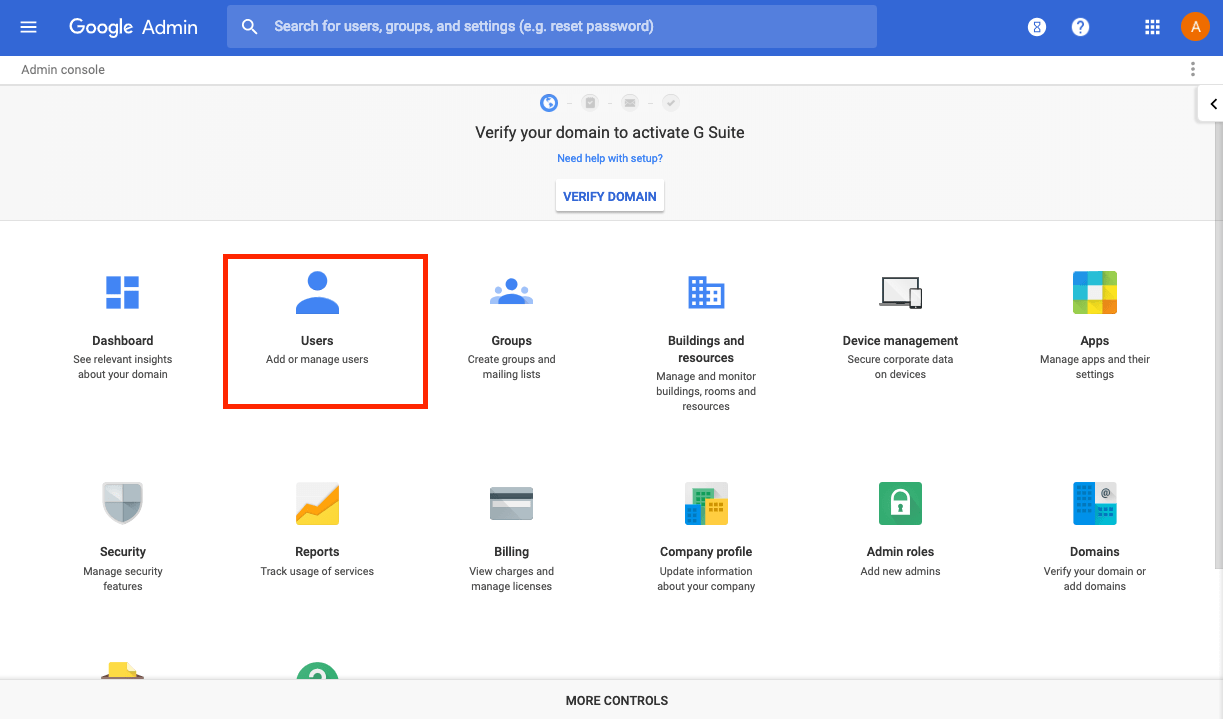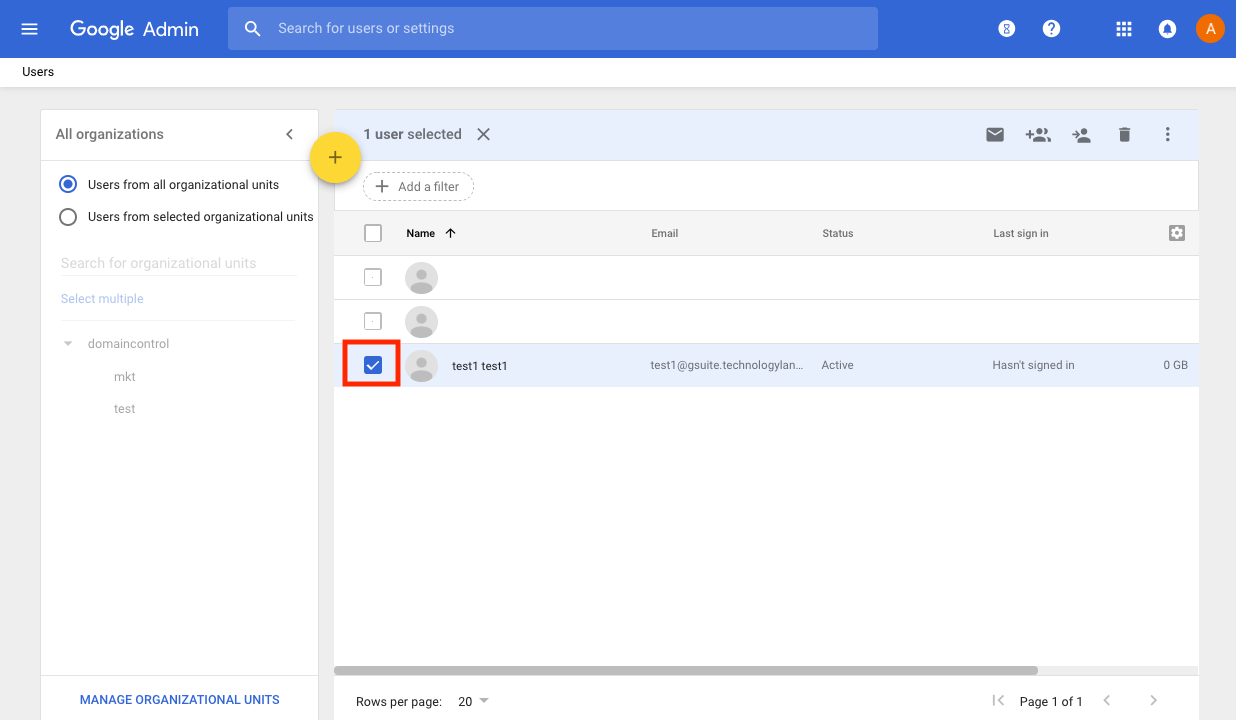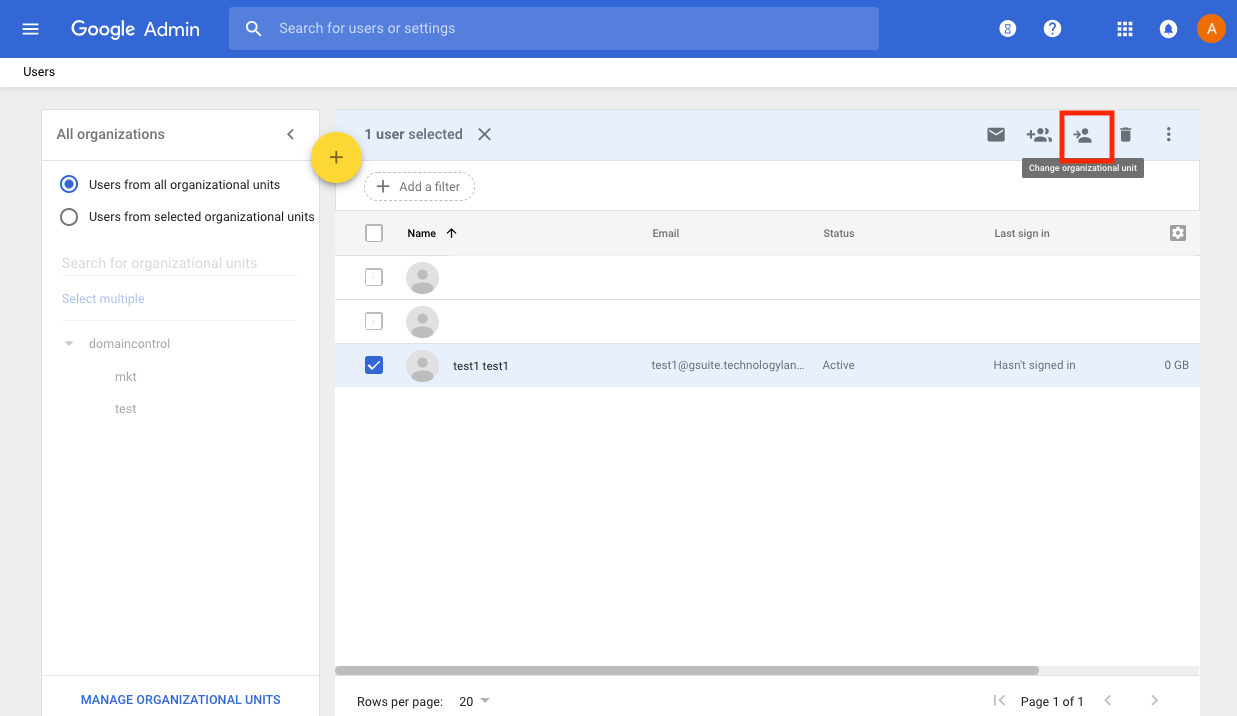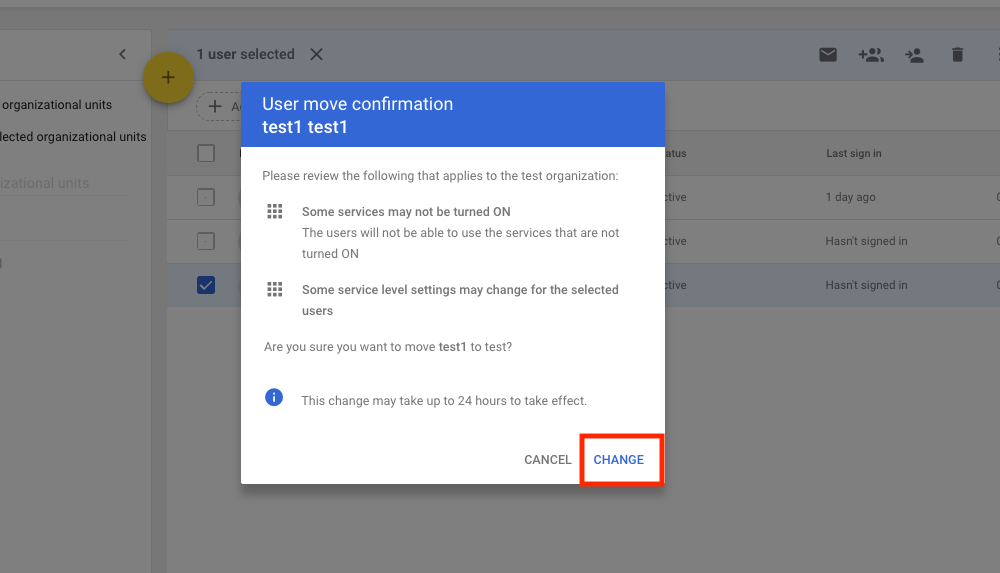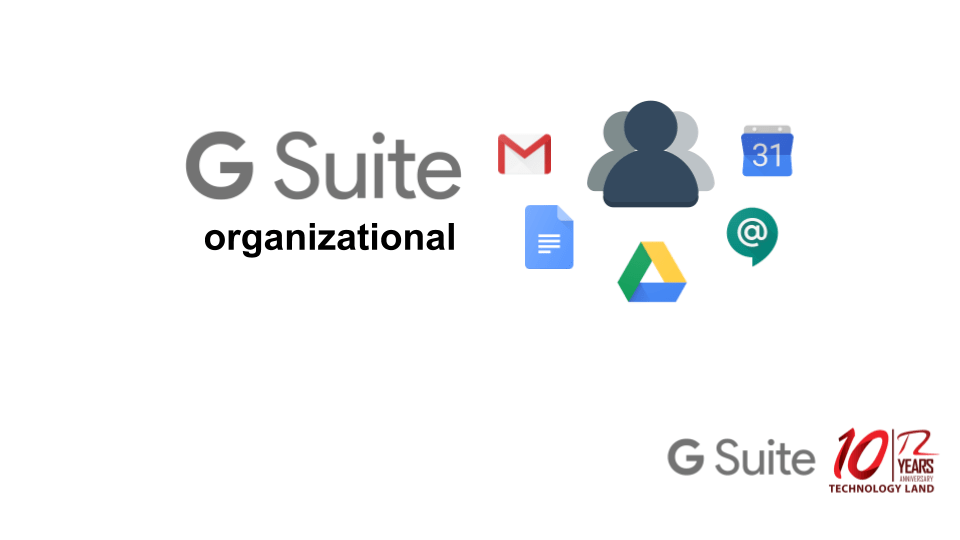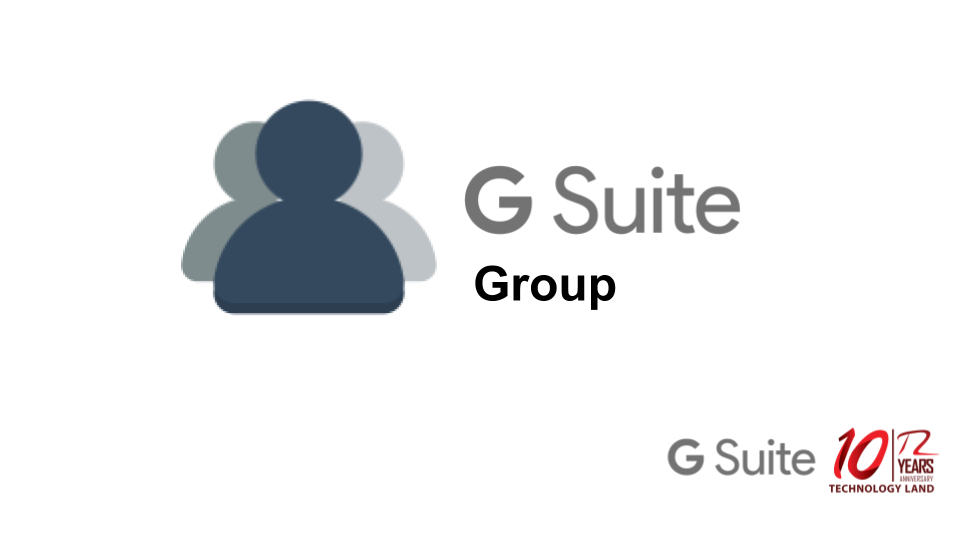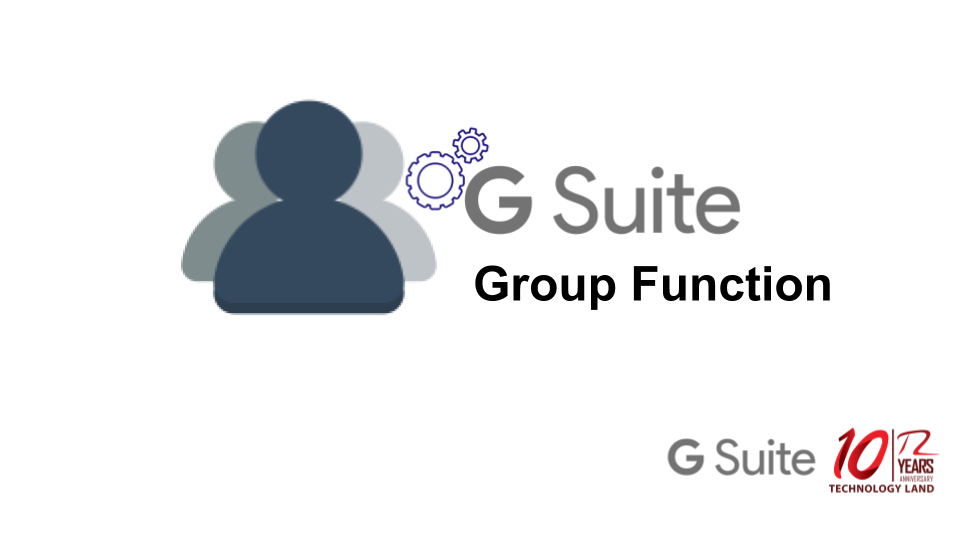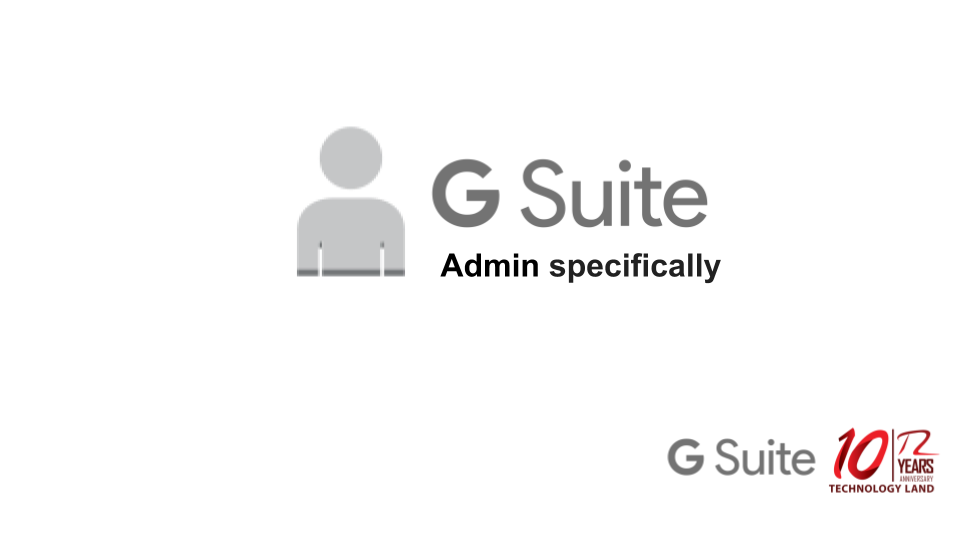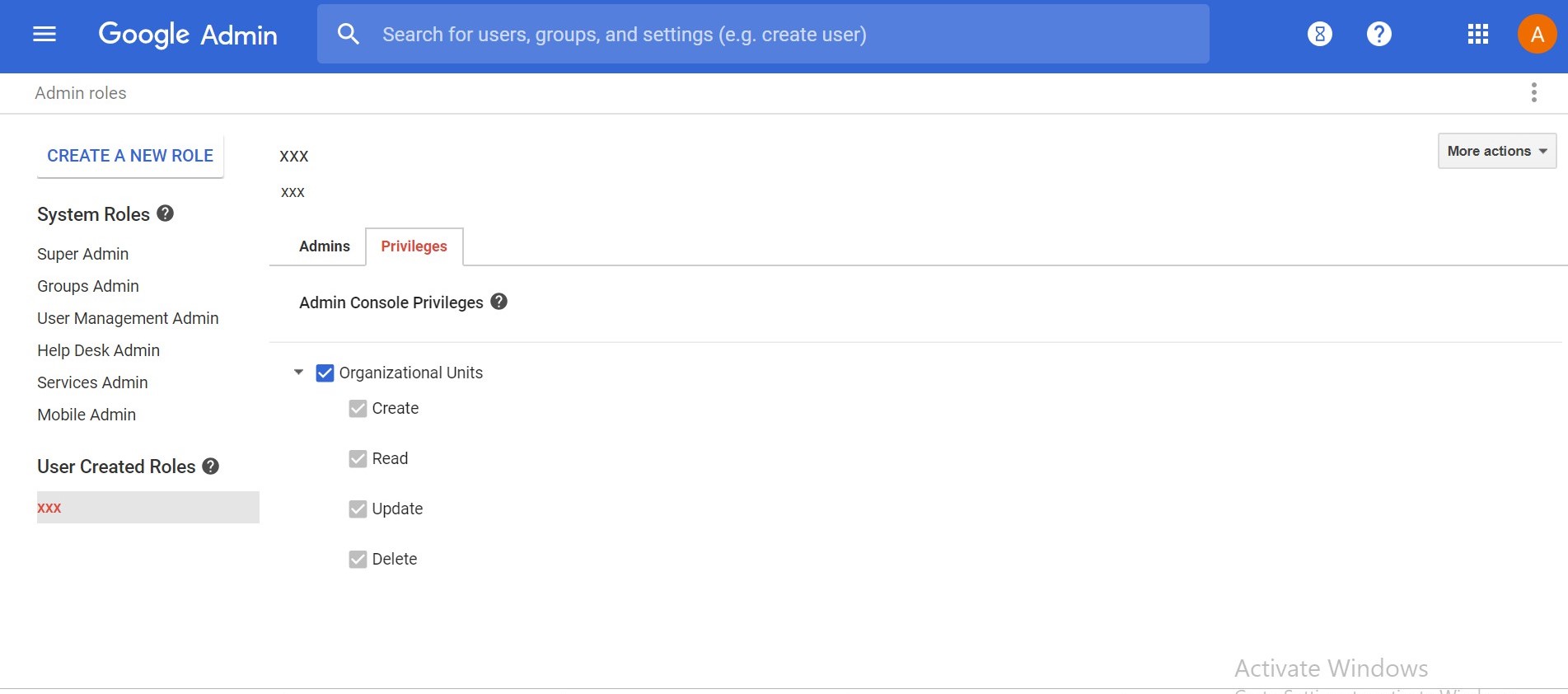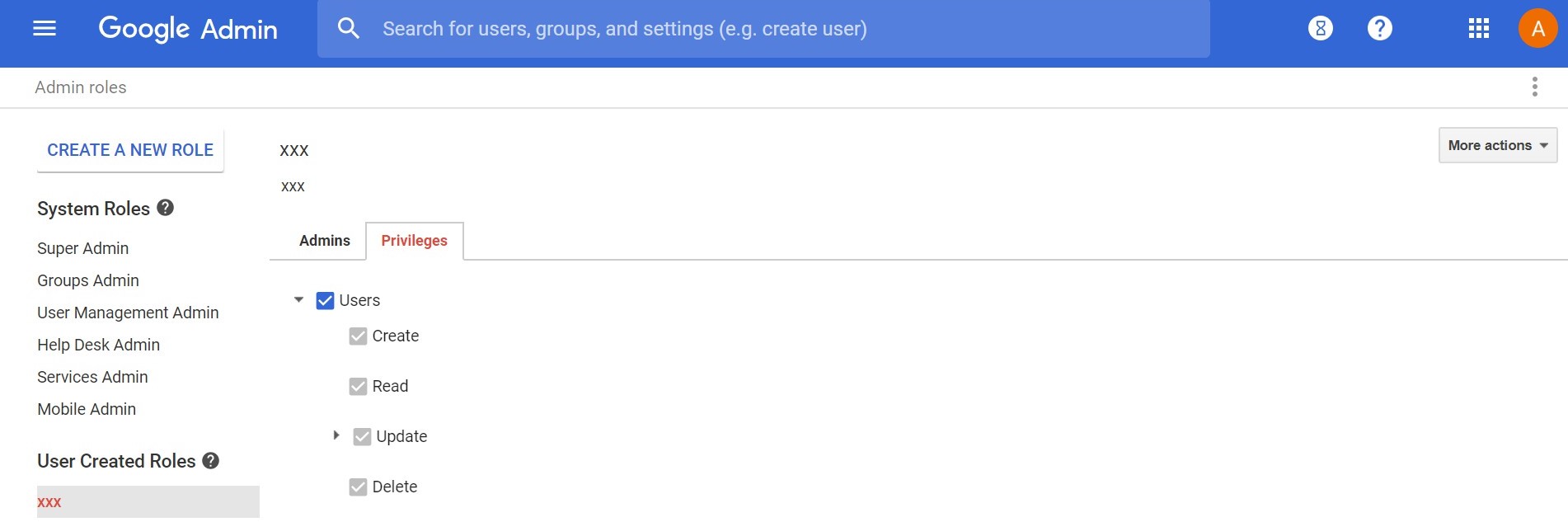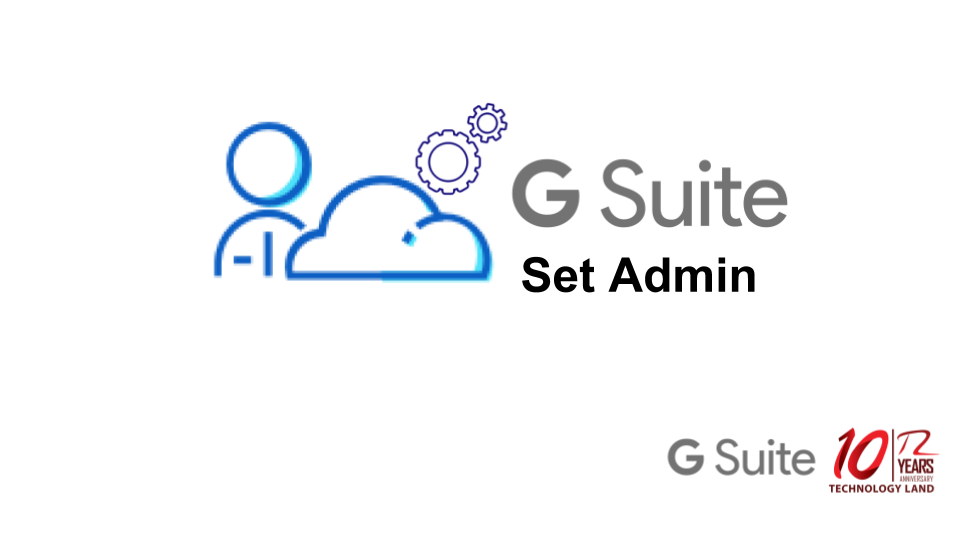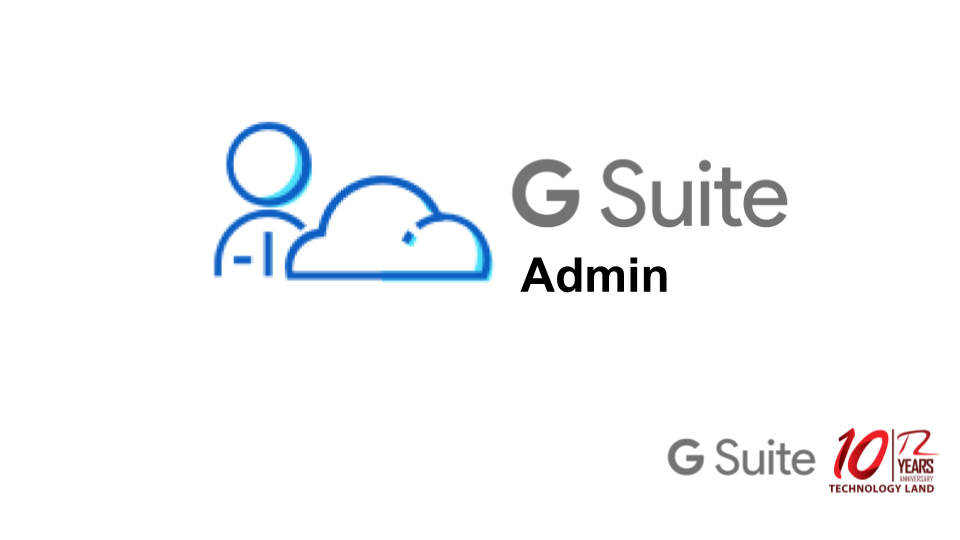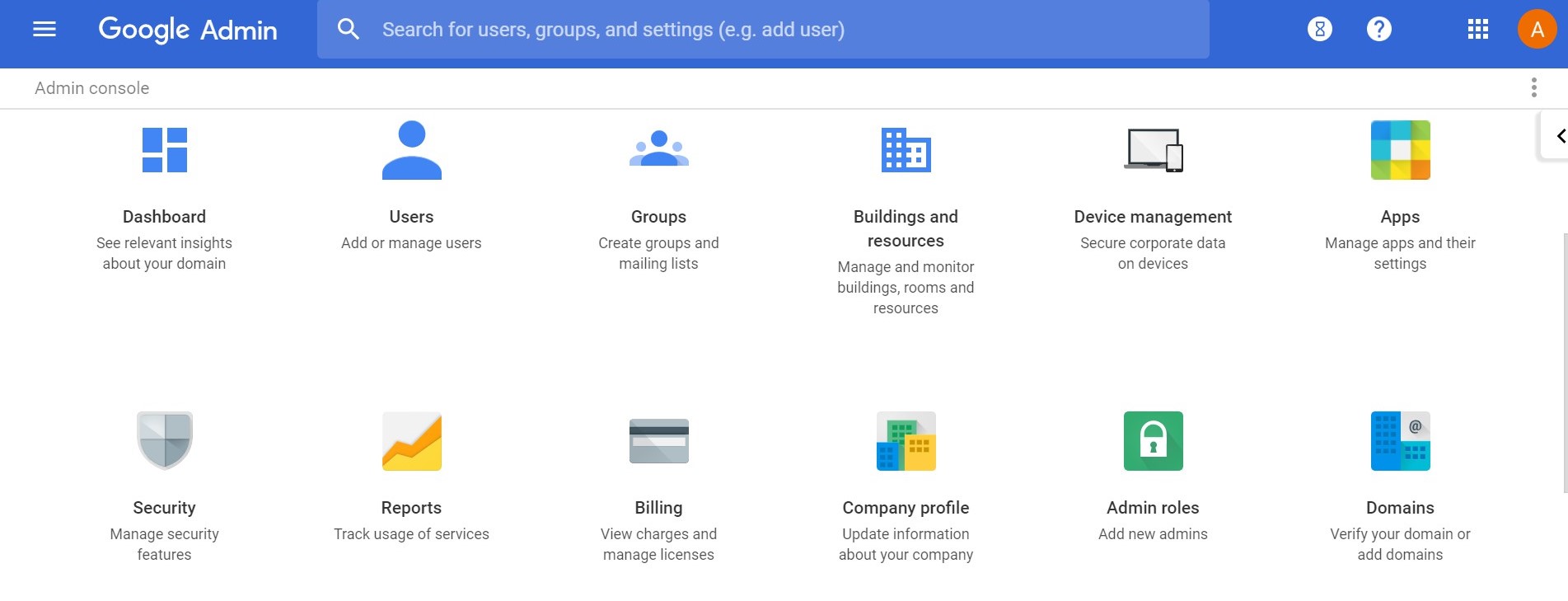ผู้ดูแลระบบที่มีสิทธิ์นี้จะจัดการตั้งค่าด้านความปลอดภัยสำหรับผู้ใช้แต่ละรายได้ สิทธิ์นี้จะทำให้จัดการผู้ใช้ที่ไม่มีสิทธิ์ของผู้ดูแลระบบได้เท่านั้น
ผู้ดูแลระบบดำเนินการต่อไปนี้ในหน้าผู้ใช้ของแต่ละบุคคลได้
- บังคับใช้หรือปิดใช้การยืนยันแบบ 2 ขั้นตอน (เฉพาะผู้ดูแลระบบขั้นสูงเท่านั้น)
- ปิดใช้คำถามในการเข้าสู่ระบบของผู้ใช้เป็นเวลา 10 นาที0
- ตรวจสอบหรือเพิกถอนคีย์ความปลอดภัยของผู้ใช้
- ตรวจสอบหรือเพิกถอนรหัสผ่านสำหรับแอป
- รีเซ็ตคุกกี้การลงชื่อเข้าใช้
- ตรวจสอบหรือเพิกถอนโทเค็น OAuth แบบ 3 ทางที่ผู้ใช้ได้ให้สิทธิ์กับแอปของบุคคลที่สามไว้
- ถ้าคุณลงชื่อเข้าใช้ในฐานะผู้ดูแลระบบของตัวแทนจำหน่ายที่ได้รับมอบอำนาจ คุณจะไม่เห็นตัวเลือกให้รีเซ็ตคุกกี้การลงชื่อเข้าใช้
เฉพาะผู้ดูแลระบบขั้นสูงเท่านั้นที่ดูการตั้งค่าความปลอดภัยของผู้ดูแลระบบรายอื่นได้ ทั้งนี้ การดำเนินการทั้งหมดนี้จำกัดไว้ให้เฉพาะหน่วยขององค์กรบางหน่วยได้ ยกเว้นการบังคับใช้หรือปิดใช้การยืนยันแบบ 2 ขั้นตอนการให้สิทธิ์ในที่นี้จะเป็นการให้สิทธิ์ของ Admin API ที่ตรงกันด้วย
การตั้งค่าความปลอดภัย
ผู้ดูแลระบบที่มีสิทธิ์นี้จะจัดการการตั้งค่าในหน้าการรักษาความปลอดภัยซึ่งมีผลกับผู้ใช้ทั้งหมดได้ เช่น ผู้ดูแลระบบนี้จะอนุญาตให้แอปที่มีความปลอดภัยน้อยกว่าเข้าถึงบัญชีได้ ตรวจสอบรหัสผ่านของผู้ใช้ ตั้งค่าการลงชื่อเพียงครั้งเดียว (SSO) และการตรวจสอบสิทธิ์ รวมถึงการดำเนินการอื่นๆ
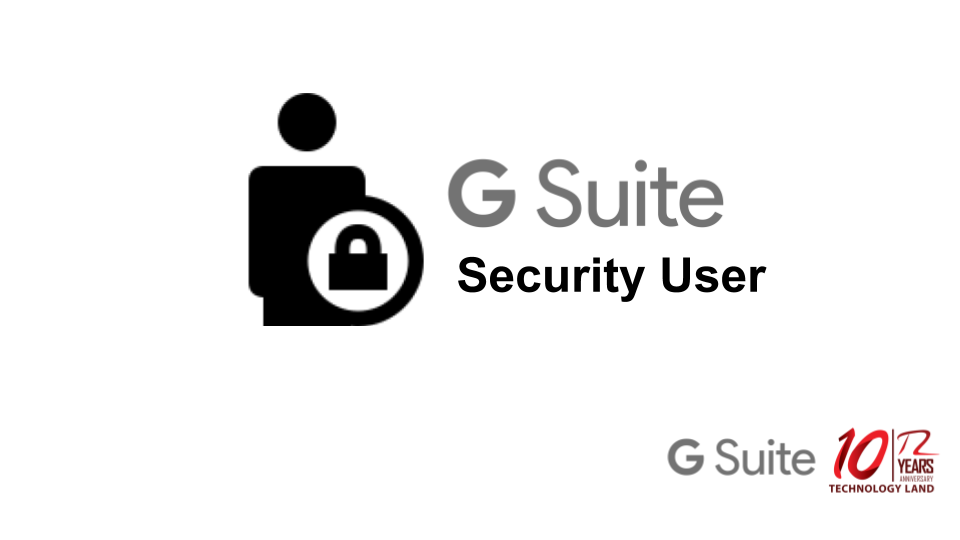
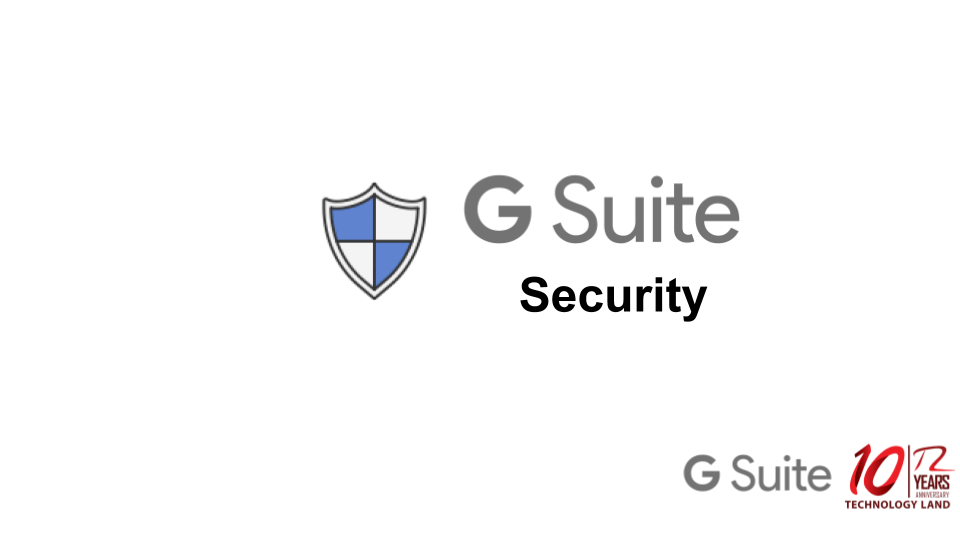
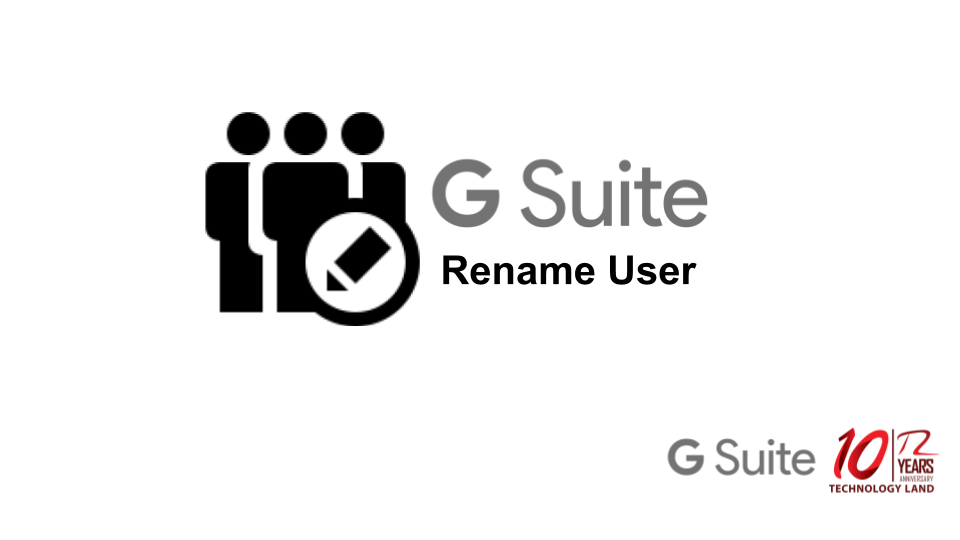

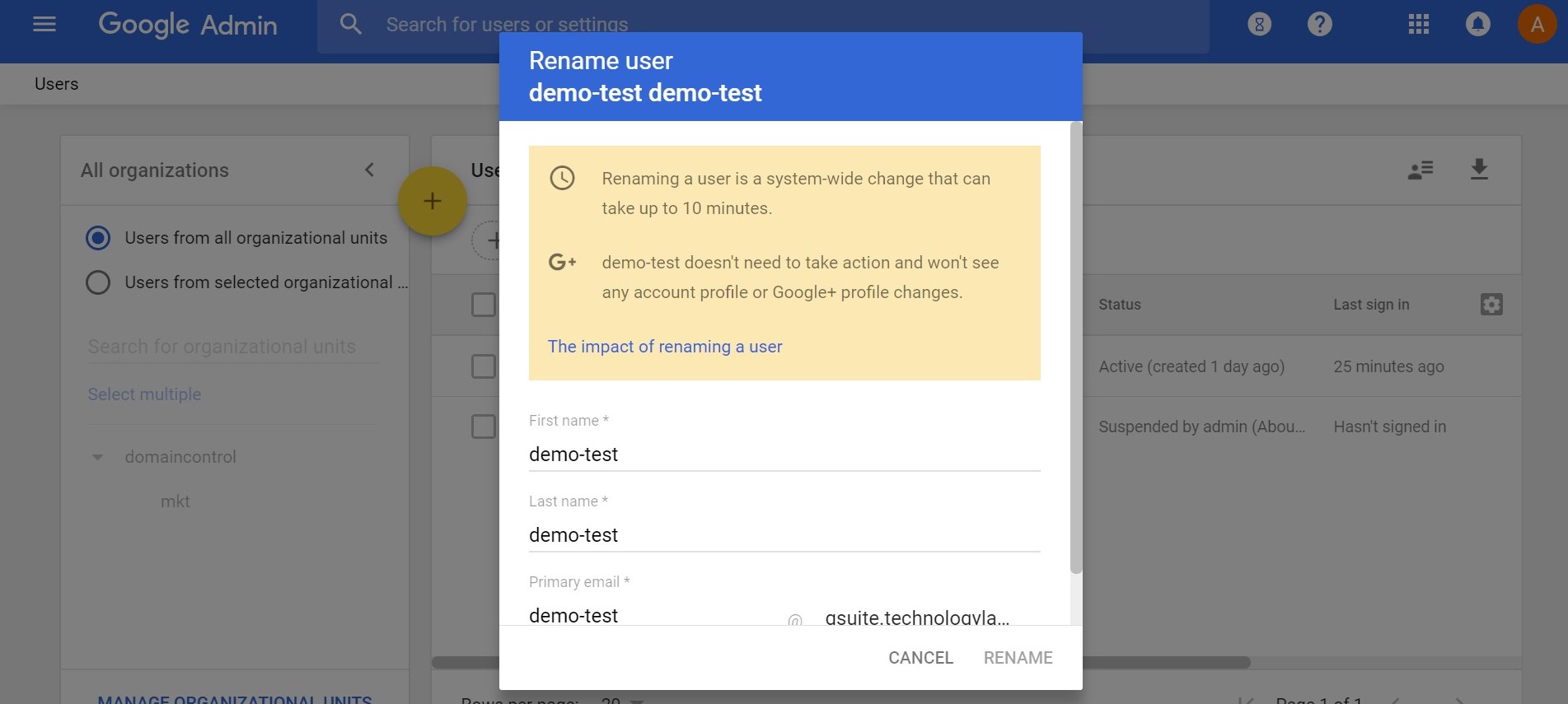
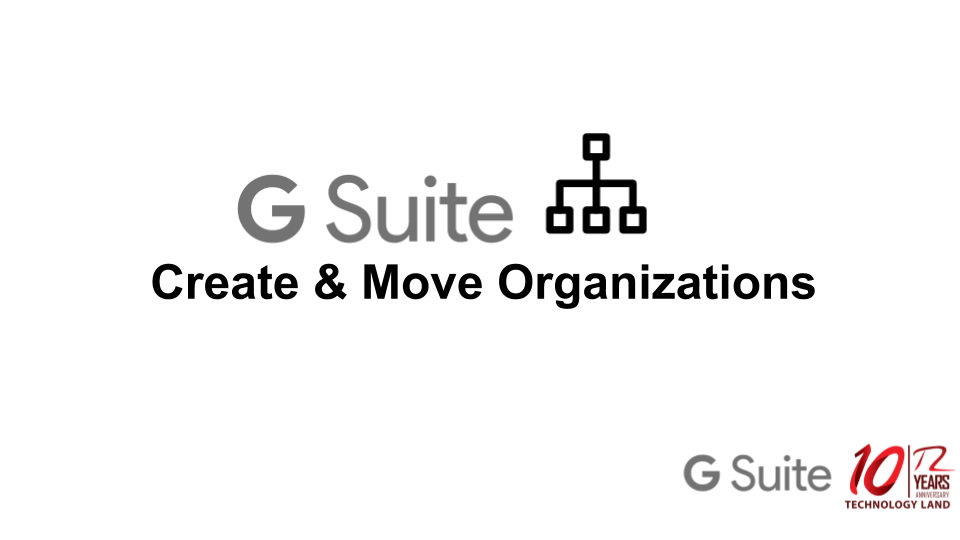
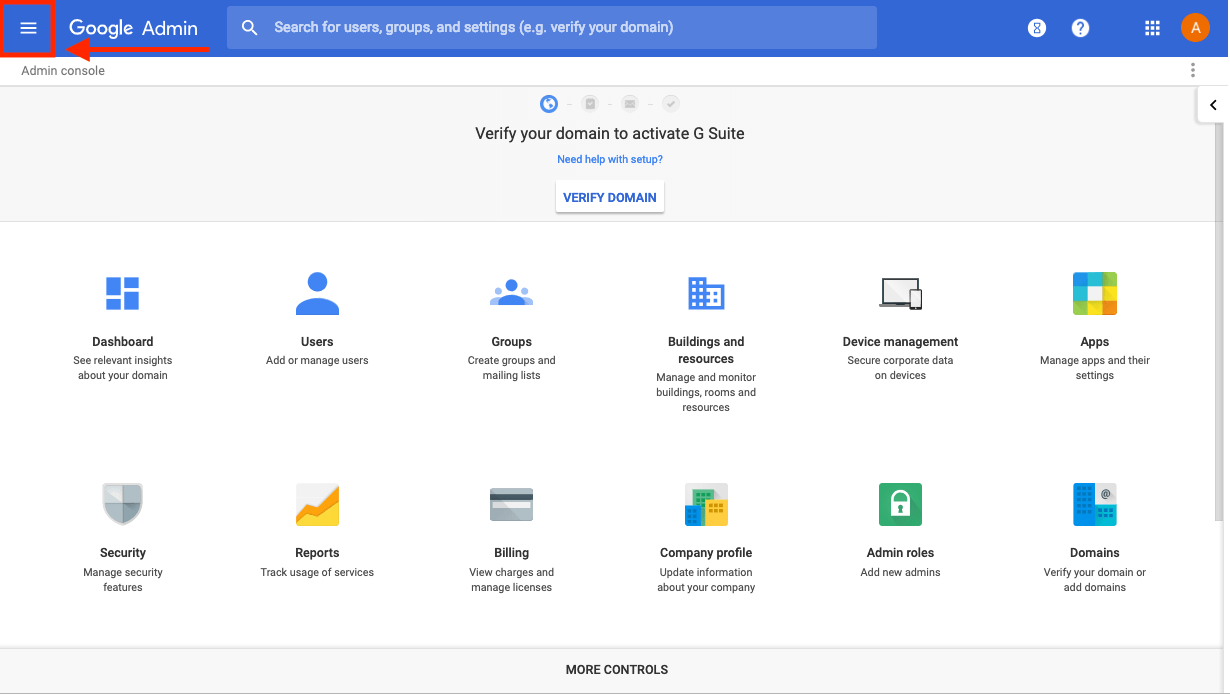 2.คลิกเลือก Directory
2.คลิกเลือก Directory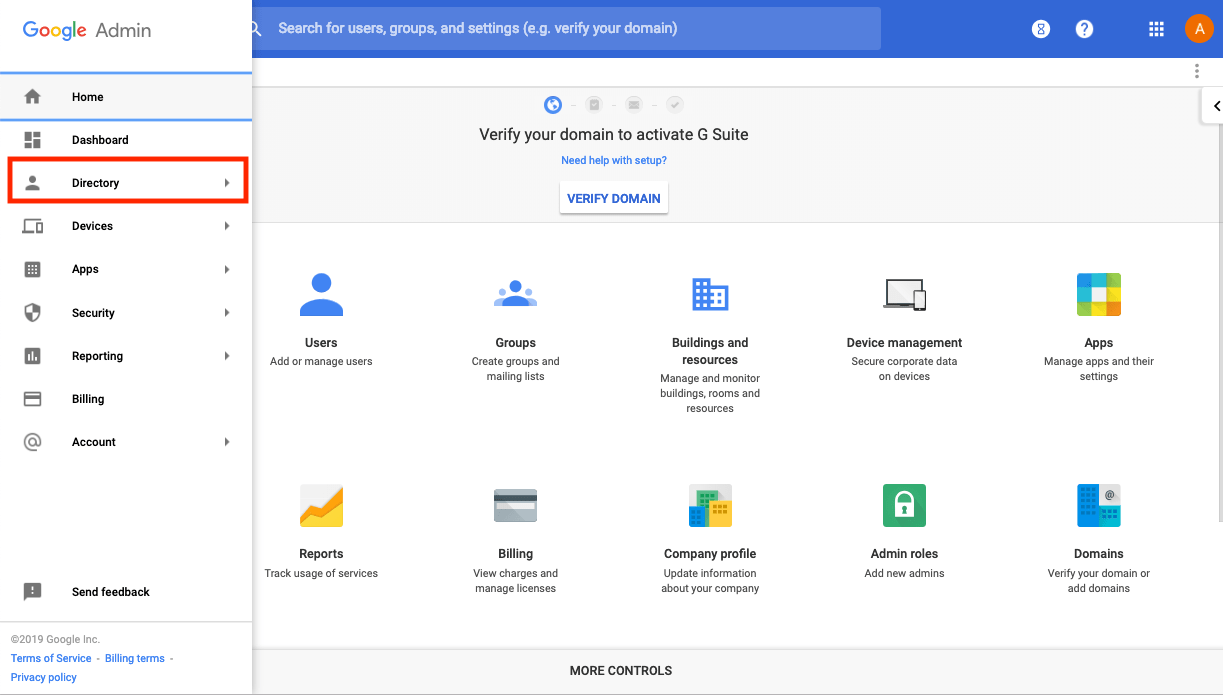
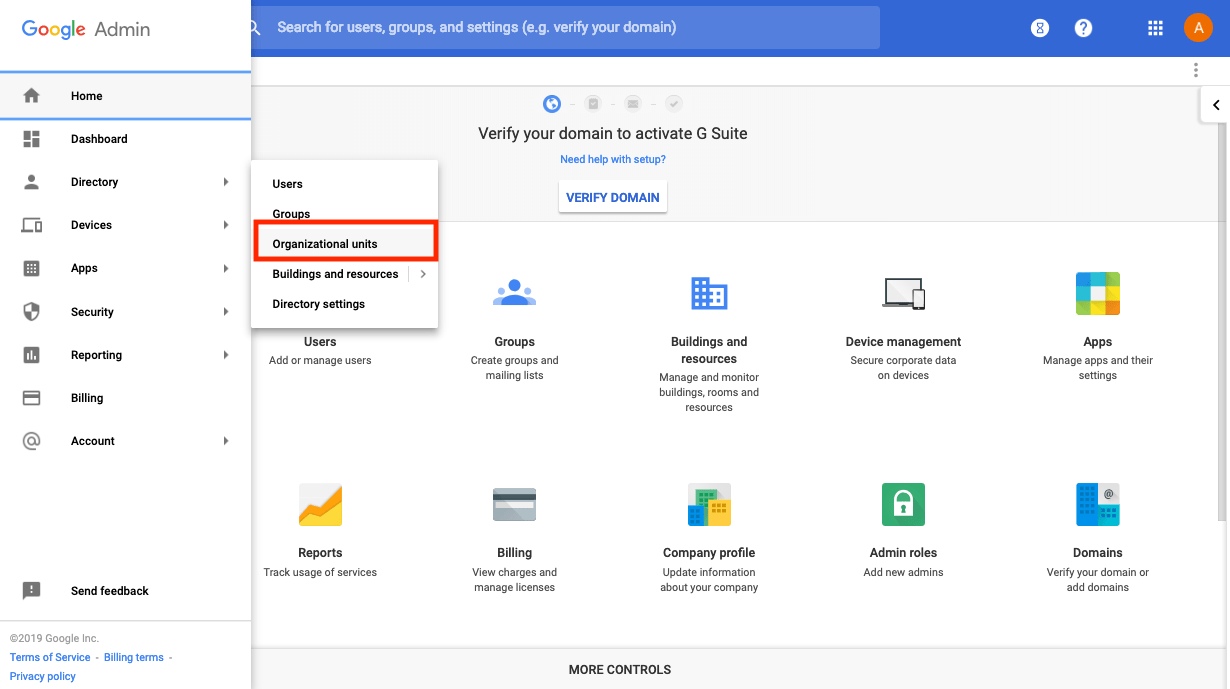 4.คลิกเลือก Create new organization unit
4.คลิกเลือก Create new organization unit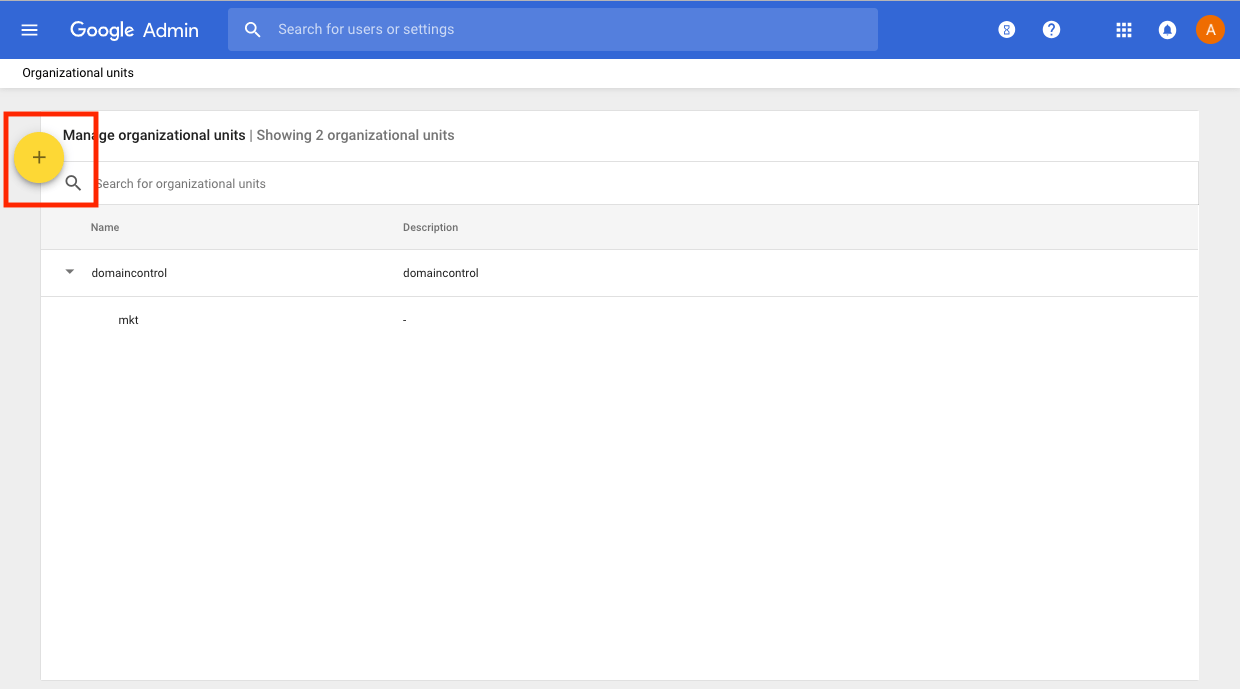 5.ใล่ชื่อ Organization ข้อมูล และ Sub-Organization โดย Sub-Organization สามารถเลือกได้ว่าต้องการให้อยู่ Sub-Organization ใด
5.ใล่ชื่อ Organization ข้อมูล และ Sub-Organization โดย Sub-Organization สามารถเลือกได้ว่าต้องการให้อยู่ Sub-Organization ใด